4 Oplossingen voor een Beschadigde Windows-update

Ontdek verschillende manieren om een beschadigde Windows-update te repareren als uw apparaat problemen ondervindt na het installeren van een recente update.
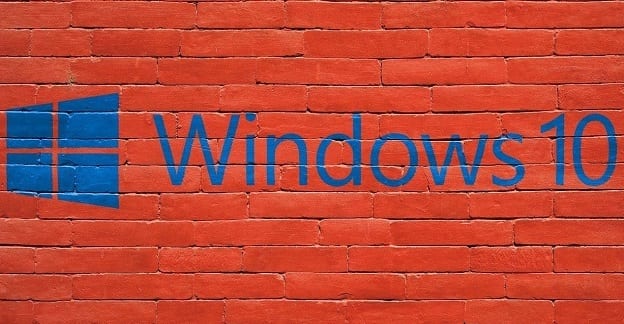
Windows Error Reporting (werfault.exe) is een systeemproces dat in het spel komt wanneer een app of programma crasht. Het geeft aan dat Windows 10 op zoek is naar een oplossing om het probleem op te lossen. Maar veel gebruikers klaagden dat dit proces soms hoge CPU- en schijfgebruiksproblemen kan veroorzaken.
Controleer of het opnieuw opstarten of uitschakelen van de service dit probleem oplost.
Typ services.msc in de Windows-zoekbalk en druk op Enter.
Klik in het nieuwe Services- venster met de rechtermuisknop op Windows Error Reporting .
Selecteer Stoppen , wacht een paar seconden en start de service opnieuw.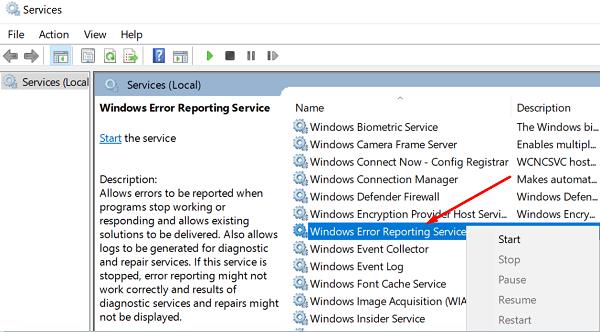
Als alternatief kunt u de service ook uitschakelen. Dubbelklik op Windows Foutrapportage en selecteer onder Opstarttype de optie Uitschakelen . Sla de wijzigingen op.
Verouderde stuurprogramma's kunnen allerlei problemen op uw computer veroorzaken. Het werfault.exe heeft problemen met het ophalen van driver-gerelateerde foutinformatie, dit kan resulteren in een hoog CPU- en schijfgebruik. Werk uw stuurprogramma's bij of installeer ze opnieuw en controleer de resultaten.
Start Apparaatbeheer en klik met de rechtermuisknop op de stuurprogramma's met een gele markering ernaast. Selecteer Stuurprogramma bijwerken . Als het probleem zich blijft voordoen, verwijdert u de problematische stuurprogramma's en start u uw computer opnieuw op.
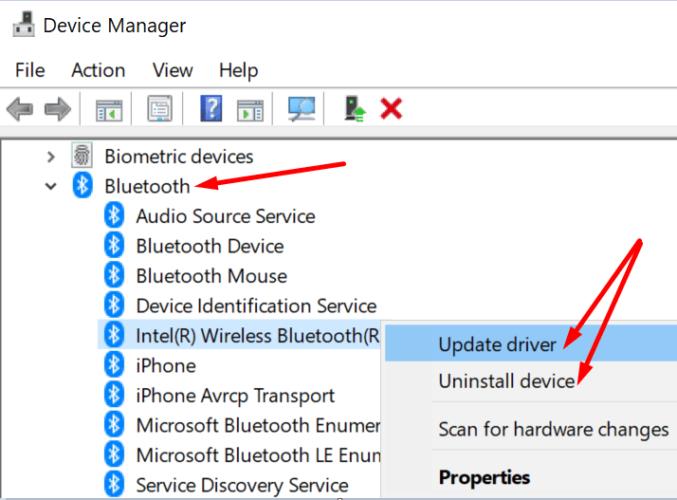
Als alternatief kunt u ook een driver-updater gebruiken om de klus te klaren.
Malware-infecties zorgen er vaak voor dat programma's en processen meer CPU-kracht verbruiken dan normaal. Gebruik uw antivirusprogramma om een diepgaande malwarescan uit te voeren. Start uw computer opnieuw op en controleer of het probleem aanhoudt.
Controleer of andere programma's die op de achtergrond worden uitgevoerd, de Windows Error Reporting-tool verstoren. Start Taakbeheer , klik op het tabblad Processen en sluit alle onnodige apps.
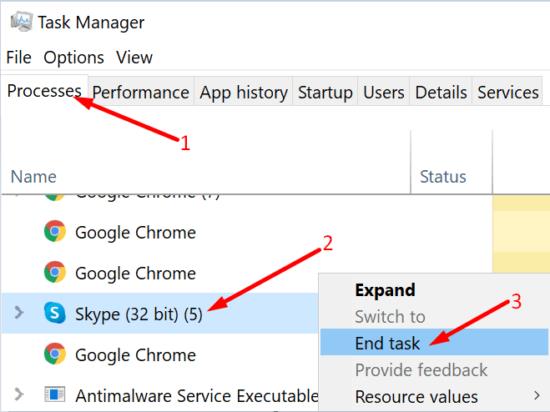
Als alternatief kunt u uw computer ook schoon opstarten .
Schijffouten en beschadigde systeembestanden kunnen ook hoge CPU- en schijfgebruiksproblemen veroorzaken.
Ga naar Deze pc , klik met de rechtermuisknop op uw schijf en selecteer Eigenschappen .
Ga naar het tabblad Algemeen en voer Schijfopruiming uit .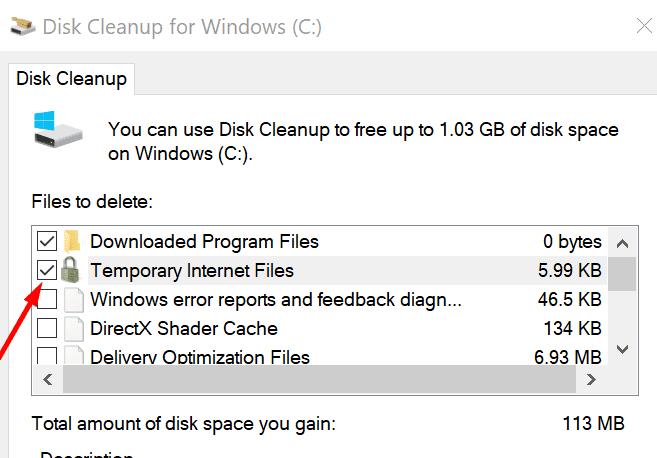
Klik vervolgens op het tabblad Extra en klik op de knop Foutcontrole .
Start de opdrachtprompt met beheerdersrechten.
Voer de volgende opdrachten één voor één uit:
Start je computer opnieuw op.
Om Windows Error Reporting problemen met hoge CPU- en schijfgebruik op te lossen, scant u uw hoofdschijf op fouten en werkt u uw stuurprogramma's bij. Als het probleem aanhoudt, start u de Windows Error Reporting-service opnieuw en voert u een grondige antimalwarescan uit. Welke van deze oplossingen werkte voor u? Laat het ons weten in de reacties hieronder.
Ontdek verschillende manieren om een beschadigde Windows-update te repareren als uw apparaat problemen ondervindt na het installeren van een recente update.
Deze handleiding toont u hoe u de instellingen voor UAC in Microsoft Windows kunt wijzigen.
Hoe de Microsoft Windows Bestandbescherming functie in te schakelen of uit te schakelen met behulp van de Register en andere methoden voor Windows 10 en 11.
Als je je muisinstellingen niet kunt wijzigen op Windows 10, werk dan de muisdrivers bij of installeer ze opnieuw. Of voer de probleemoplosser voor Hardware en Apparaten uit.
Vraagt u zich af waar schermafbeeldingen naartoe gaan op een Windows-pc? Bekijk 5 methoden om schermafbeeldingen te vinden op Windows 11 en 10, inclusief het gebruik van OneDrive en de nieuwste functies van het knipprogramma.
Als Bluetooth niet correct werkt en apparaten geen verbinding kunnen maken, volgen deze stappen voor probleemoplossing om problemen binnen Windows 10 op te lossen.
Wilt u de naam van uw computer moeiteloos in Windows vinden? Hier zijn 6 manieren om de naam van een computer te vinden op Windows 11 of lager.
Hier leest u hoe u Credential Manager op Windows 10 en Windows 11 gebruikt om uw aanmeldingsgegevens voor websites en apps te bekijken, bewerken en beheren.
Om Windows 10-foutcode 0x80004005 op te lossen, start u de probleemoplosser voor Windows Update en voert u de SFC- en DISM-opdrachten uit.
Om Yahoo Mail-fout 0x8019019a in de Windows 10 Mail-app op te lossen, verwijdert u uw Yahoo-account uit de Mail-app en genereert u een nieuw Yahoo-app-wachtwoord.
Om Office-foutcode 0xc0000142 te herstellen, installeert u de nieuwste Office-updates, start u de ClickToRun-service opnieuw en repareert u uw Office-bestanden.
Als OneNote laggy is, werkt u de app bij en opent u een nieuw notitieblok. Wis vervolgens de app-cache en schakel automatische synchronisatie uit.
Als uw computer net is gecrasht met de BSOD-fout van de Registerfilter Driver Exception, gebruik dan deze handleiding om het probleem op te lossen.
Als uw Surface Book-touchscreen niet meer reageert, voert u de Microsoft Surface Diagnostic Toolkit uit en controleert u of de tool het probleem verhelpt.
Als je Surface-pen niet meer werkt, controleer je de instellingen voor de pendruk nogmaals en voer je Microsofts Surface Diagnostic Toolkit uit.
Als u Nieuws en interesses wilt uitschakelen, klikt u met de rechtermuisknop op uw taakbalk, selecteert u de functie en klikt u op de optie Uitschakelen.
Als losgemaakte apps en programma's steeds weer op de taakbalk verschijnen, kunt u het lay-out XML-bestand bewerken en de aangepaste regels verwijderen.
Om slepen en neerzetten uit te schakelen, moet u de gevoeligheidsinstellingen voor slepen en neerzetten wijzigen met behulp van de Register-editor.
IT-beheerders gebruiken Remote Server Administration Tools (of RSAT) om Windows Server-rollen en -functies te beheren. Hier leest u hoe u RSAT installeert.
Als u niet het risico wilt lopen uw computer vast te zetten na het installeren van de nieuwste versie van Windows 10 OS, kunt u functie-updates uitstellen.
Als u fouten of crashes ondervindt, volg dan de stappen voor een systeemherstel in Windows 11 om uw apparaat terug te zetten naar een eerdere versie.
Als je op zoek bent naar de beste alternatieven voor Microsoft Office, zijn hier 6 uitstekende oplossingen om mee aan de slag te gaan.
Deze tutorial laat zien hoe je een snelkoppeling op je Windows-bureaublad kunt maken die een opdrachtprompt opent naar een specifieke maplocatie.
Wil je niet dat anderen toegang hebben tot je computer terwijl je weg bent? Probeer deze efficiënte manieren om het scherm te vergrendelen in Windows 11.
Ontdek verschillende manieren om een beschadigde Windows-update te repareren als uw apparaat problemen ondervindt na het installeren van een recente update.
Heb je moeite om uit te vinden hoe je een video als schermbeveiliging kunt instellen in Windows 11? We onthullen hoe je dit kunt doen met behulp van gratis software die ideaal is voor meerdere video-bestandsformaten.
Word je geërgerd door de Verteller functie in Windows 11? Leer hoe je de vertellerstem op verschillende eenvoudige manieren kunt uitschakelen.
Het beheren van meerdere e-mailinboxen kan een lastige taak zijn, vooral als je belangrijke e-mails in beide inboxen ontvangt. Dit artikel legt eenvoudige stappen uit om Microsoft Outlook met Gmail te synchroniseren op PC en Apple Mac apparaten.
Hoe de versleutelde bestandssysteemfunctie in Microsoft Windows in te schakelen of uit te schakelen. Ontdek de verschillende methoden voor Windows 11.
Als je toetsenbord dubbel spaties invoert, herstart je computer en maak je toetsenbord schoon. Controleer dan je toetsenbordinstellingen.

























